Operation Manual
Table Of Contents
- Neuerungen
- Lehrgänge mit ersten Schritten für InDesign
- Arbeitsbereich und Workflow
- Grundlagen des Arbeitsbereichs
- Anpassen von Menüs und Tastaturbefehlen
- Toolbox
- Anzeigen des Arbeitsbereichs
- Festlegen von Voreinstellungen
- Standard-Tastaturbefehle
- Anpassen des Workflows
- Aufgabenpakete
- Konvertieren von QuarkXPress- und PageMaker-Dokumenten
- Erstellen neuer Dokumente
- PageMaker-Menübefehle
- Wiederherstellen und Rückgängigmachen
- Speichern von Dokumenten
- Weitergeben von Inhalten
- Workflow-Management von Dateien – Grundlagen
- Arbeiten mit ConnectNow
- Arbeiten mit Dateien und Vorlagen
- Arbeiten mit verwalteten Dateien
- Layout und Design
- Musterseiten
- Erstellen von Dokumenten
- Erstellen neuer Dokumente
- Generieren von QR-Codes | CC
- Lineale und Maßeinheiten
- Raster
- Seiten und Druckbögen
- Liquid Layouts und alternative Layouts | CC, CS6
- Verknüpfter Inhalt | CC, CS6
- Hinzufügen einer einfachen Seitennummerierung
- Erstellen neuer Dokumente (nur Chinesisch, Japanisch und Koreanisch)
- Ausrichten und Verteilen von Objekten
- Beschneidungspfade
- Erstellen neuer Dokumente
- Erstellen von Inhaltsverzeichnissen
- Erstellen eines Indexes
- Erstellen von Buchdateien
- Erstellen von Text und Textrahmen
- Erstellen von Pfadtext
- Text
- Erstellen von Text und Textrahmen
- Einfügen von Text in einen Rahmen
- Verketten von Text
- Artikel
- Umfließen von Objekten mit Text
- Arabische und hebräische Funktionen | CC, CS6
- Textrahmeneinpassungsoptionen | CC, CS6
- Verknüpfte Textabschnitte
- Verknüpfter Inhalt | CC, CS6
- Hinzufügen von redaktionellen Notizen in InDesign
- Verankerte Objekte
- Aufzählungszeichen und Nummerierungen
- Beschriftungen
- Erstellen von Pfadtext
- Bearbeiten von Text
- Suchen/Ersetzen
- Fußnoten
- Formatting CJK characters (Formatieren von CJK-Zeichen)
- Glyphen und Sonderzeichen
- Verknüpfte Textabschnitte (CS5.5)
- Rechtschreibprüfung und Sprachwörterbücher
- Textvariablen
- Verfolgen und Überprüfen von Änderungen
- Formate
- Typografie
- Formatieren von Text
- Formatieren von Zeichen
- Formatieren von Absätzen
- Kerning und Laufweite
- Zeilenabstand
- Verwenden von Schriftarten
- Arabische und hebräische Funktionen | CC, CS6
- Ausrichten von Text
- Aufzählungszeichen und Nummerierungen
- Formatting CJK characters (Formatieren von CJK-Zeichen)
- Tabulatoren und Einzüge
- Textsatz
- Tabellen
- Interaktivität
- Zeichnen und Malen
- Farbe
- Transparenz
- Exportieren und Veröffentlichen
- Exportieren
- Exportieren von Inhalt ins EPUB-Format | CC
- Exportieren von Inhalt ins HTML-Format | CC
- Exportieren als Adobe PDF-Datei
- Export zum JPEG-Format
- Exportieren von Inhalt ins EPUB-Format | CS6
- Exportieren von Inhalt ins EPUB-Format | CS5.5
- Exportieren von Inhalt ins HTML-Format | CS6 & CS5.5
- Adobe PDF-Optionen
- Exportieren von Inhalt in HTML (CS5.5)
- Exportieren in das JPEG-Format
- Exportieren von XML
- Drucken
- Drucken von Dokumenten
- Drucken von Grafiken und Schriftarten
- Drucken von Broschüren
- Druckermarken und Anschnitt
- Vorbereitungen für den Druck von Separationen
- Anpassen von Druckfarbenoptionen für das Überfüllen
- Erstellen von PostScript- und EPS-Dateien
- Druckfarben, Separationen und Rasterweite
- Farbmanagement
- Überdrucken
- Preflight-Prüfung von Dateien vor der Abgabe
- Vorbereiten von PDF-Dateien für Druckdienstleister
- Drucken von Miniaturen und Dokumenten mit Übergröße
- Überfüllungsvorgaben
- Überfüllen von Dokumenten und Büchern
- Digitale Veröffentlichungen
- Automatisierung
- Barrierefreiheit
- Systemanforderungen
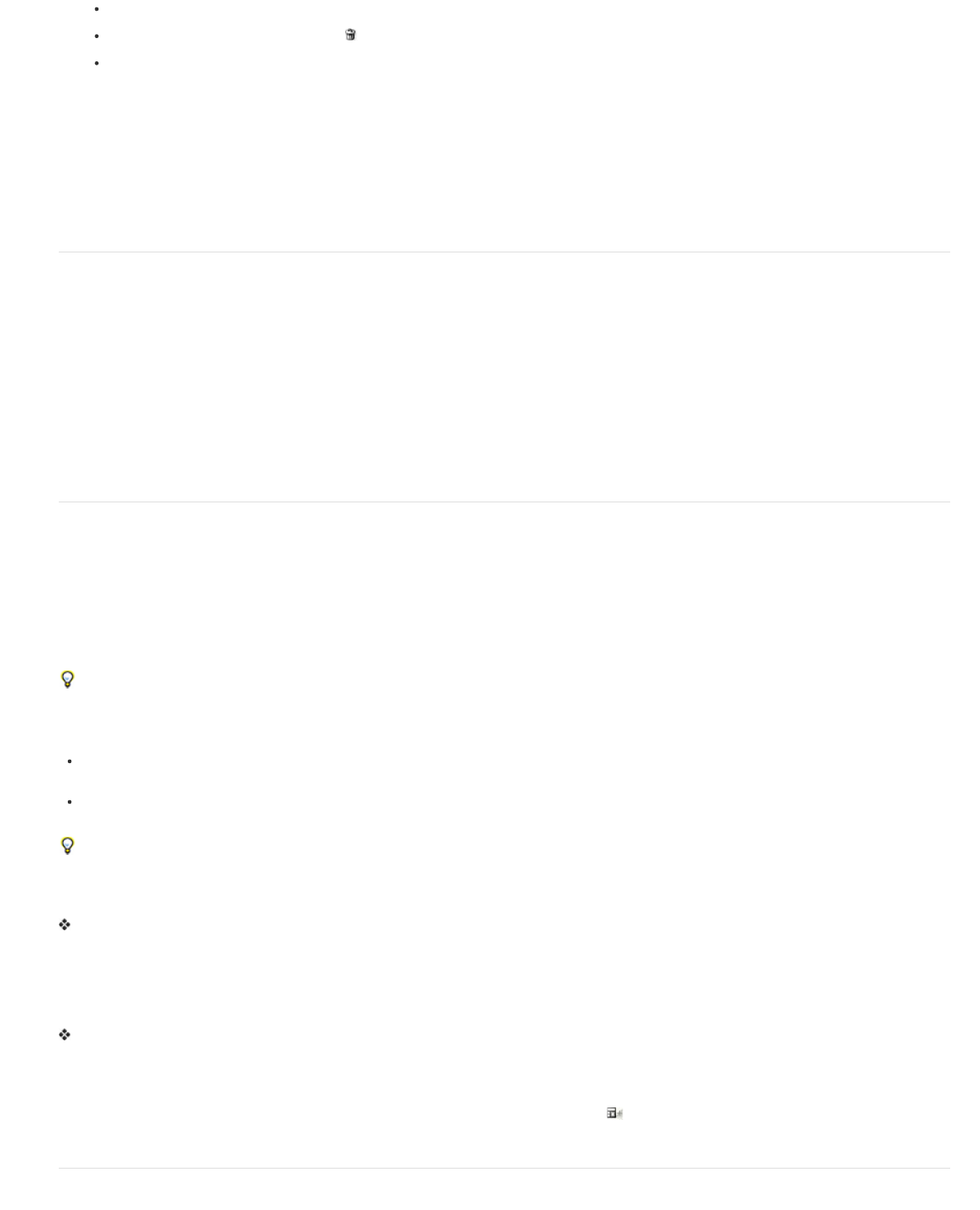
Nach oben
Nach oben
Nach oben
Wählen Sie im Menü des Bedienfelds die Option „Format löschen“.
Klicken Sie auf das Symbol „Löschen“ im unteren Bereich des Bedienfelds oder ziehen Sie das Format auf das Symbol „Löschen“.
Klicken Sie mit der rechten Maustaste (Windows) bzw. bei gedrückter Ctrl-Taste (Mac OS) auf das Format und wählen Sie dann „Format
löschen“. Diese Methode ist besonders praktisch, um ein Format zu löschen, ohne es auf die ausgewählte Zelle oder Tabelle
anzuwenden.
3. Wählen Sie das Format aus, das ersetzt werden soll.
Wenn Sie „[Kein Tabellenformat]“ auswählen, um ein Tabellenformat zu ersetzen, oder wenn Sie „[Ohne]“ auswählen, um ein Zellenformat
zu ersetzen, wählen Sie „Formatierung beibehalten“ aus, um die Formatierung der Tabelle oder Zelle beizubehalten, auf die das Format
angewendet wird. Die Tabelle oder Zelle behält ihre Formatierung bei, ist aber nicht mehr mit einem Format verknüpft.
4. Klicken Sie auf „OK“.
Neudefinieren von Tabellen- oder Zellenformaten basierend auf der aktuellen Formatierung
Nachdem Sie ein Format angewendet haben, können Sie sämtliche Einstellungen dieses Formats überschreiben. Wenn Sie mit den Änderungen
zufrieden sind, können Sie das Format neu definieren, damit die neue Formatierung beibehalten wird.
1. Setzen Sie die Einfügemarke in die Tabelle oder Zelle, die mit dem Format formatiert wurde, das Sie neu definieren möchten.
2. Führen Sie die erforderlichen Änderungen an der Tabelle oder Zelle durch.
3. Wählen Sie im Menü des Formatbedienfelds die Option „Format neu definieren“.
Hinweis: Bei Zellenformaten wird der Befehl „Format neu definieren“ nur durch Änderungen an Attributen, die zum Zellenformat gehören,
aktiviert. Wenn das Zellenformat z. B. eine rote Fläche umfasst und Sie für eine Zelle eine Abweichung festlegen, sodass eine blaue Fläche
verwendet wird, dann können Sie das Format basierend auf dieser Zelle neu definieren. Wenn Sie jedoch ein Attribut ändern, das im Format der
Zelle ignoriert wird, können Sie das Format nicht mit diesem Attribut neu definieren.
Abweichen von Tabellen- und Zellenformaten
Nachdem Sie ein Tabellen- oder Zellenformat angewendet haben, können Sie für alle Einstellungen dieses Formats Abweichungen festlegen. Zum
Überschreiben eines Tabellenformats können Sie Optionen im Dialogfeld „Tabellenoptionen“ ändern. Zum Überschreiben eines Zellenformats
können Sie Optionen im Dialogfeld „Zellenoptionen“ ändern oder die Kontur oder Fläche mithilfe anderer Bedienfelder ändern. Wenn Sie eine
abweichende Tabelle oder Zelle markieren, wird im Formatbedienfeld neben dem Format ein Pluszeichen (+) angezeigt.
Sie können Abweichungen in Tabellen- und Zellenformaten beim Anwenden von Formaten löschen. Außerdem können Sie Formatabweichungen
aus einer Tabelle oder Zelle löschen, auf die ein Format angewendet wurde.
Wird neben einem Format ein Pluszeichen (+) angezeigt, zeigen Sie mit dem Mauszeiger auf das Format, um eine Beschreibung der
abweichenden Attribute zu sehen.
Beibehalten oder Entfernen von Abweichungen beim Anwenden eines Tabellenformats
Um ein Tabellenformat anzuwenden, Zellenformate beizubehalten, aber abweichende Formatierungen zu entfernen, klicken Sie bei
gedrückter Alt-Taste (Windows) bzw. Wahltaste (Mac OS) im Tabellenformatbedienfeld auf das Format.
Um ein Tabellenformat anzuwenden und sowohl Zellenformate als auch abweichende Formatierungen zu entfernen, klicken Sie bei
gedrückter Alt- und Umschalttaste (Windows) bzw. Wahl- und Umschalttaste (Mac OS) im Tabellenformatbedienfeld auf das Format.
Klicken Sie mit der rechten Maustaste (Windows) bzw. bei gedrückter Ctrl-Taste (Mac OS) im Tabellenformatbedienfeld auf das Format und
wählen Sie „[Tabellenformat] anwenden, Zellenformate löschen“, um ein Format anzuwenden und Zellenformate zu löschen.
Entfernen von Abweichungen beim Anwenden eines Zellenformats
Um ein Zellenformat anzuwenden und abweichende Formatierungen dabei zu entfernen, klicken Sie bei gedrückter Alt- (Windows) bzw.
Wahltaste (Mac OS) auf den Namen des Formats im Zellenformatbedienfeld.
Hinweis: Nur die Attribute, die zum Zellenformat gehören, werden als Abweichungen angesehen. Wenn ein Zellenformat z. B. eine rote Fläche
umfasst und alle anderen Attribute ignoriert werden, gilt das Ändern einer anderen Zellenoption nicht als Abweichung.
Löschen von nicht durch ein Zellenformat definierten Attributen
Wählen Sie im Menü des Zellenformatbedienfelds die Option „Nicht vom Format definierte Attribute löschen“.
Löschen von Tabellen- oder Zellenabweichungen
1. Wählen Sie die Tabelle oder Zellen aus, die abweichende Formatierungen enthalten.
2. Klicken Sie im Formatbedienfeld auf das Symbol „Abweichungen in Auswahl löschen“
oder wählen Sie im Menü des Formatbedienfelds
die Option „Abweichungen löschen“.
Aufheben der Verknüpfung zu Tabellen- oder Zellenformaten
418










